1 tryb pracy symulacja, Rz “tryb pracy symulacja” na, Stronie 478) – HEIDENHAIN SW 54843x-02 Instrukcja Obsługi
Strona 478: 1 t ryb pracy symulacja 6.1 tryb pracy symulacja
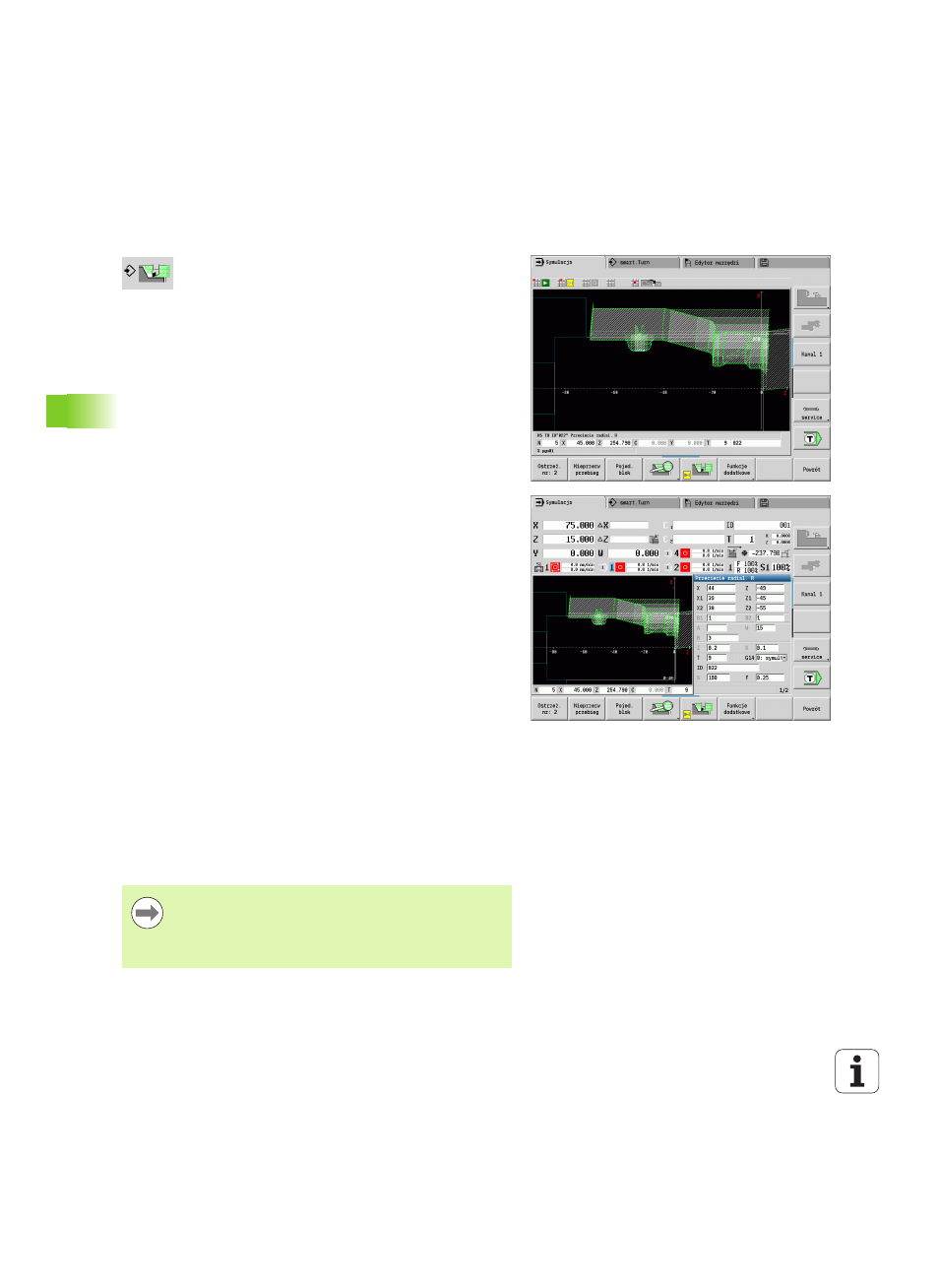
478
Symulacja graficzna
6.1 T
ryb pracy Symulacja
6.1 Tryb pracy Symulacja
Przy pomocy tego softkey moüna wywołać symulację
graficzną z następujących trybów pracy:
smart.Turn
Przebieg programu
Nauczenie
tryb manualny (cykle)
Przy wywołaniu ze smart.Turn symulacja otwiera duże okno symulacji
i ładuje wybrany program. Jeśli symulacja jest uruchamiana z trybu
pracy maszyny, to otwiera się małe okno symulacji lub wybrane
ostatnio przez operatora okno.
Duże okno symulacji
Wiersz menu dla sterowania symulacji za pomocą bloku
numerycznego
Okno symulacji: wyświetlanie obrabianych przedmiotów oraz
przemieszczeń narzędzia. Symulacja obsługuje jednoczesne
wyświetlanie kilku widoków w oknie symulacji. Można wybrać w
„wyborze okna“ następujący rodzaj wizualizacji:
XZ-widok (widok toczenia)
XC-widok (strona czołowa)
ZC-widok (powierzchnia boczna)
YZ-widok (dla obróbki przy pomocy osi Y)
Wyświetlanie:
NC-wiersz źródłowy
Numer wiersza NC, wartości położenia i informacje o narzędziu.
Nazwa programu NC
Małe okno symulacji:
Przy symulacji programów cyklicznych wskazanie maszynowe i
dialog cyklu nie są przesłonięte.
W trybie pracy smart.Turn wskazanie maszynowe nie jest
przesłonięte.
Można przy pomocy softkey nastawić następujące widoki:
XZ-widok (widok toczenia)
XC-widok (widok strony czołowej)
ZC-widok (rozwinięcie powierzchni bocznej)
W trybach pracy Przebieg programu, Nauczenie i tryb
manualny przedstawienie obróbki w symulacji rozpoczyna
się automatycznie z aktualnego programu. W smart.Turn
program jest tylko ładowany. Start symulacji następuje
poprzez softkey.